excel表格如何设置两工作表数据比对
宇能分享
在利用Excel处理记录时,我们通常会面对一种情况,就是将两张工作表进行对比,以便从中找出不同记录或数据。下面就跟学习啦小编一起看看excel设置两个工作表数据进行对比的方法,希望小编整理的资料对大家有帮助。
excel设置两个工作表数据进行对比的方法
首先要将两个表格放到一个工作簿中,一个放在sheet1,一个放在sheet2.
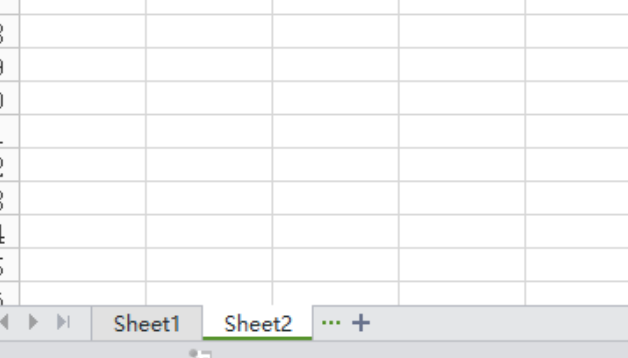
在sheet2 D列处设置函数,点击“公式”--“插入函数”,选择函数“VLOOKUP”。
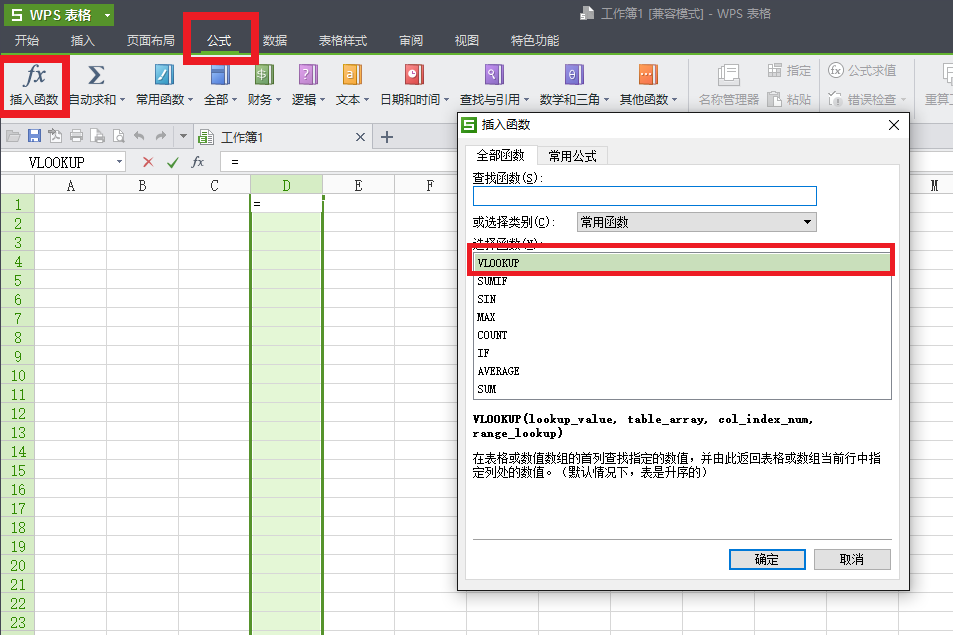
按照如图所示设置参数,点击确定。
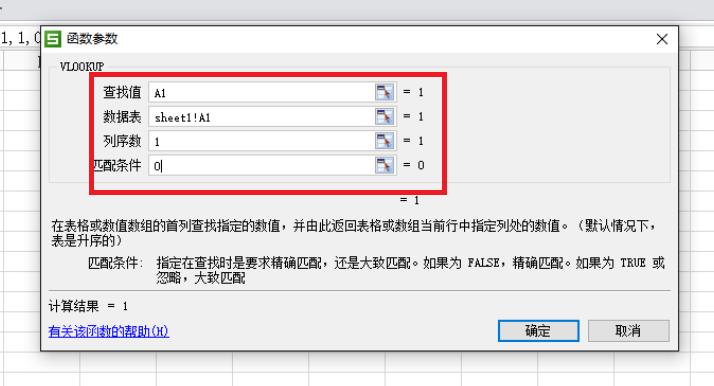
D列就会出现一些数据。如果两个表格数据相同,则显示“1”;数据不同则显示“#N/A”。即可完成两个表格的对比。
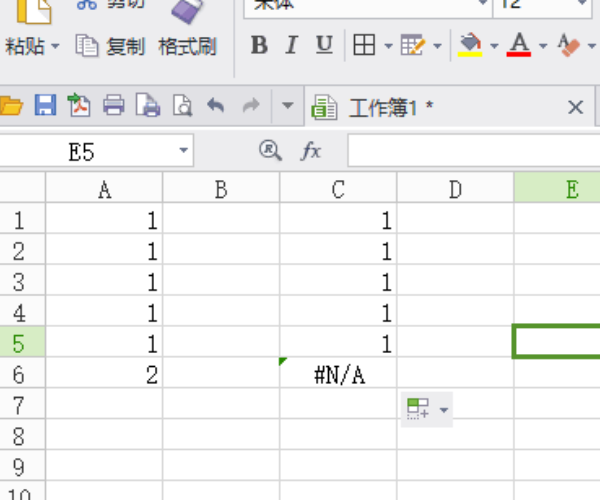
猜你感兴趣:
